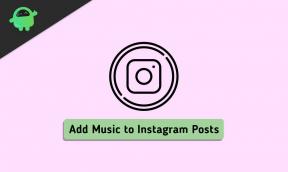Solución: Video Horror Society atascado en la pantalla de carga o conexión
Miscelánea / / August 11, 2022
Hellbent Games ha lanzado un videojuego de supervivencia de acción multijugador de terror llamado 'Sociedad de video terror' que ofrece un emocionante título asimétrico 4v1. También vale la pena mencionar que el juego está en modo de acceso temprano, por lo que puede haber varios errores o problemas posibles. Múltiples jugadores están experimentando Video Horror Society Atascado en la carga o Problema de la pantalla de conexión en la PC al iniciar el juego. Ahora, si también enfrenta este problema, puede seguir esta guía.
Según múltiples informes de los jugadores, el juego Video Horror Society se atasca en la pantalla de carga con bastante frecuencia, lo que se vuelve frustrante para los jugadores. Mientras reinicia el juego, ajusta la configuración del juego y más. Además de atascarse en el problema de la pantalla de carga, los jugadores pueden encontrar otros problemas como el problema de bloqueo de inicio, retrasos, problemas de pantalla negra y más. Afortunadamente, hay un par de soluciones que puede seguir a continuación.

Contenido de la página
-
Solución: Video Horror Society atascado en la pantalla de carga o conexión
- 1. Ejecute el archivo del juego como administrador
- 2. Intenta volver a vincular la cuenta de Epic y Steam
- 3. Comprobar el estado del servidor
- 4. Aumentar la memoria RAM virtual
- 5. Actualizar controladores de GPU
- 6. Cerrar tareas innecesarias en segundo plano
- 7. Buscar actualizaciones de Windows
- 8. Actualizar Video Horror Society
- 9. Verificar y reparar archivos de juegos
- 10. Deshabilitar programas de seguridad
Solución: Video Horror Society atascado en la pantalla de carga o conexión
Hay muchas posibilidades de que de alguna manera aparezca el problema de la pantalla de carga o conexión en la PC con Windows debido a posibles motivos, como la conectividad del servidor o el problema de Internet o incluso archivos relacionados con el juego problemas. Mientras que el problema de bloqueo de antivirus o un problema de controlador de gráficos obsoleto, el problema de superposición de aplicaciones y más también pueden causar múltiples conflictos con la pantalla de carga. Aquí hemos compartido algunos métodos de solución de problemas para usted que pueden ser de gran ayuda.
1. Ejecute el archivo del juego como administrador
También se recomienda ejecutar siempre el archivo ejecutable del juego como acceso de administrador en la PC con Windows para que el Control de cuentas de usuario (UAC) pueda permitir todo el acceso correctamente. A veces, el sistema puede pensar que estás intentando ejecutar el juego sin autorización. Este es un proceso único para cada juego. Asegúrate de seguir los pasos a continuación para hacerlo:
- Botón derecho del ratón en Sociedad de video terror archivo de acceso directo exe en su PC.
- Ahora, seleccione Propiedades > Haga clic en el Compatibilidad pestaña.

anuncios
- Asegúrese de hacer clic en el Ejecute este programa como administrador casilla de verificación para marcarlo.
- Haga clic en Aplicar y seleccione OK para guardar los cambios.
- Ahora, puede simplemente hacer doble clic en el archivo exe del juego para iniciarlo.
Una vez hecho esto, también puede realizar los mismos pasos para su lanzador de juegos específico (por ejemplo, Steam y Epic Games Launcher) que se utilizan para ejecutar el juego. Entonces, también estás dando el mismo acceso UAC al iniciador del juego.
2. Intenta volver a vincular la cuenta de Epic y Steam
Según algunos informes, volver a vincular la cuenta de Epic y Steam solucionó el problema de la pantalla de carga para varios jugadores afectados. Por lo tanto, también debe intentar realizar este método una vez.
3. Comprobar el estado del servidor
Asegúrese de verificar el estado del servidor del juego Video Horror Society siguiendo las @VHSTheGame Manejador de Twitter. A veces, los problemas con el servidor del juego, como el tiempo de inactividad o la interrupción, o incluso el proceso de mantenimiento, pueden provocar que el juego se bloquee o se atasque en los problemas de la pantalla de carga. Si hay un problema con el servidor del juego, puedes esperar un par de horas y volver a intentarlo. Si no hay ningún problema con el servidor, puede pasar al siguiente método.
4. Aumentar la memoria RAM virtual
La memoria virtual combina su RAM con espacio temporal en su disco duro. Si se está quedando sin RAM y el tamaño predeterminado de su memoria virtual no es lo suficientemente grande para sus necesidades, deberá aumentarlo manualmente.
anuncios
- presione el logotipo de Windows clave en el teclado y escriba configuración avanzada del sistema.
- Haga clic en Ver la configuración avanzada del sistema.
- Haga clic en Ajustes > Haga clic en el Avanzado pestaña > Haga clic en Cambio.
- Desmarque la casilla junto a Administre automáticamente el tamaño del archivo de paginación para todas las unidades.
- Selecciona tu C: conducir [Donde instaló Windows] > Haga clic en el Opciones botón al lado del Tamaño personalizado y tipo 4096 en el cuadro de texto del Tamaño inicial (MB) y Tamaño máximo (MB).
Nota: Siempre es mejor aumentar la memoria virtual tres veces más que el tamaño de RAM actual. [1GB=1024MB]
- Haga clic en Establecer y entonces OK para guardar los cambios.
- Reinicia tu computadora y tu juego.
5. Actualizar controladores de GPU
Si es así, no ha actualizado su controlador de gráficos en la computadora con Windows, asegúrese de instalar la última versión del parche. Para hacerlo, deberá buscar actualizaciones disponibles siguiendo los pasos a continuación:
- presione el ventanas + X llaves para abrir el Menú de enlace rápido.
- Ahora, haga clic en Administrador de dispositivos de la lista > Haga doble clic en Adaptadores de pantalla.
- Botón derecho del ratón en la tarjeta gráfica dedicada que está utilizando.

anuncios
- A continuación, seleccione Actualizar controlador > Elija para Buscar automáticamente controladores.
- Si hay una actualización disponible, el sistema la descargará e instalará automáticamente.
- Una vez hecho esto, reinicie la computadora para aplicar los cambios de inmediato.
Si no puede encontrar ninguna actualización, asegúrese de dirigirse al sitio web oficial de la tarjeta gráfica y busque manualmente la última actualización. Si hay una nueva versión disponible, simplemente descargue el archivo en su PC e instálelo. Independientemente de la tarjeta gráfica que utilice, salte al siguiente enlace según el fabricante.
- GPU Nvidia
- GPU AMD
- GPU Intel
6. Cerrar tareas innecesarias en segundo plano
Otra cosa que puede hacer es simplemente cerrar tareas en segundo plano innecesarias en su PC para asegurarse de que no haya un consumo adicional de recursos del sistema en segundo plano. Para borrar tareas en segundo plano:
- presione el Ctrl + Mayús + Esc llaves para abrir Administrador de tareas.
- Haga clic en el Procesos pestaña > Seleccione la tarea que desea cerrar.

- Una vez seleccionado, haga clic en Tarea final. Asegúrese de hacer los pasos para cada tarea individualmente.
- Una vez hecho esto, simplemente reinicie su computadora para cambiar los efectos inmediatamente.
7. Buscar actualizaciones de Windows
Hay muchas posibilidades de que la compilación de su sistema operativo Windows se vuelva lo suficientemente obsoleta o se corrompa. Si también siente lo mismo, asegúrese de seguir los pasos a continuación para buscar actualizaciones de Windows. Si la actualización está disponible, simplemente instálela. Las últimas actualizaciones de software siempre ofrecen correcciones de errores y mejoras. Para hacer esto:
- presione el ventanas + yo llaves para abrir el Configuración de Windows menú.
- A continuación, haga clic en Actualización y seguridad > Seleccionar Buscar actualizaciones bajo la actualizacion de Windows sección.

- Si hay una actualización de funciones disponible, seleccione Descargar e instalar.
- Espere un tiempo hasta que se complete la actualización.
- Finalmente, reinicie su PC para aplicar los cambios inmediatamente.
8. Actualizar Video Horror Society
Anuncio publicitario
Incluso una versión de parche de juego desactualizada puede desencadenar varios problemas potenciales en el dispositivo de juego que conducen a problemas de bloqueo, retrasos, tartamudeos y más. Se recomienda verificar la actualización del juego periódicamente e instalar la última actualización siempre que esté disponible. Puede seguir los pasos a continuación para hacer lo mismo.
Para vapor:
- Abre el Vapor cliente > Ir a Biblioteca.
- Haga clic en Sociedad de video terror de la lista de juegos instalados en el panel izquierdo.
- Ahora, el cliente buscará automáticamente la actualización disponible.
- Si hay una actualización disponible, verá la Actualizar opción> Simplemente haga clic en él.
- Espere un par de minutos más o menos hasta que se complete la actualización del juego. [Depende del espacio de almacenamiento y la conectividad a Internet]
- Una vez hecho esto, asegúrese de cerrar el cliente Steam.
- Finalmente, reinicie su PC para aplicar los cambios y vuelva a iniciar el juego Video Horror Society.
Para el lanzador de juegos épicos:
- Abre el Lanzador de juegos épicos > Dirígete a Biblioteca.
- Ahora, haga clic en el icono de tres puntos junto a Sociedad de video terror.
- Asegúrate que Auto actualización la opción es encendido.
Esto habilitará automáticamente la función de descarga cada vez que haya una nueva actualización de parche disponible para el juego seleccionado. Por lo tanto, ya no necesita buscar actualizaciones manualmente.
9. Verificar y reparar archivos de juegos
A veces, los archivos de juegos perdidos o dañados en la PC pueden ocurrir algunos problemas con la aplicación del juego al iniciarse correctamente o comenzar a fallar. No significa que siempre recibirá un mensaje de error o un aviso de advertencia después de fallar. Un archivo de juego menor pero útil puede corromperse o perderse con bastante facilidad. Afortunadamente, la mayoría de los lanzadores de juegos vienen con una función útil para verificar y reparar automáticamente los archivos del juego en línea. Para hacerlo:
Para vapor:
- Lanzar el Vapor cliente > Haga clic en Biblioteca.
- Botón derecho del ratón en Sociedad de video terror de la lista de juegos instalados.
- Ahora, haga clic en Propiedades > Ir a Archivos locales.

- Haga clic en Verificar la integridad de los archivos del juego.
- Tendrá que esperar el proceso hasta que se complete.
- Una vez hecho esto, simplemente reinicie su computadora.
Para el lanzador de juegos épicos:
- Abre el Lanzador de juegos épicos > Haga clic en Biblioteca.
- Haga clic en el icono de tres puntos junto a Sociedad de video terror.
- Haga clic en Verificar > Espere a que se complete el proceso y reinicie el lanzador.
Este método debería solucionar el problema Video Horror Society Stuck on Loading or Connecting Screen en la PC en la mayoría de los escenarios.
10. Deshabilitar programas de seguridad
También vale la pena mencionar que desactive el programa de seguridad Firewall y Antivirus de Windows porque es posible que algunos archivos del juego no se ejecuten correctamente. Para hacerlo:
- Haga clic en el Menu de inicio > Tipo cortafuegos.
- Seleccione Cortafuegos de Windows Defender del resultado de la búsqueda.
- Ahora, haga clic en Activar o desactivar el Firewall de Windows Defender desde el panel izquierdo.
- Se abrirá una nueva página > Seleccione el Desactive el Firewall de Windows Defender (no recomendado) opción para ambos Configuración de red pública y privada.
- Una vez seleccionado, haga clic en OK para guardar los cambios.
Luego, asegúrese de deshabilitar el programa antivirus en la PC temporalmente siguiendo los pasos a continuación:
- presione el ventanas + yo llaves para abrir el Configuración de Windows menú.
- Haga clic en Actualización y seguridad > Haga clic en Seguridad de Windows desde el panel izquierdo.
- Ahora, haga clic en el Abra Seguridad de Windows botón.
- Ir Protección contra virus y amenazas > Haga clic en Administrar configuraciones.
- A continuación, deberá simplemente apagar la Protección en tiempo real palanca.
- Si se le solicita, haga clic en Sí para seguir adelante.
Eso es todo, chicos. Suponemos que esta guía le resultó útil. Para más consultas, puede comentar a continuación.